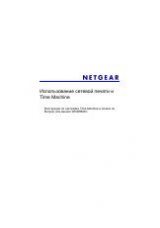Инструкция для NETGEAR JWNR2000
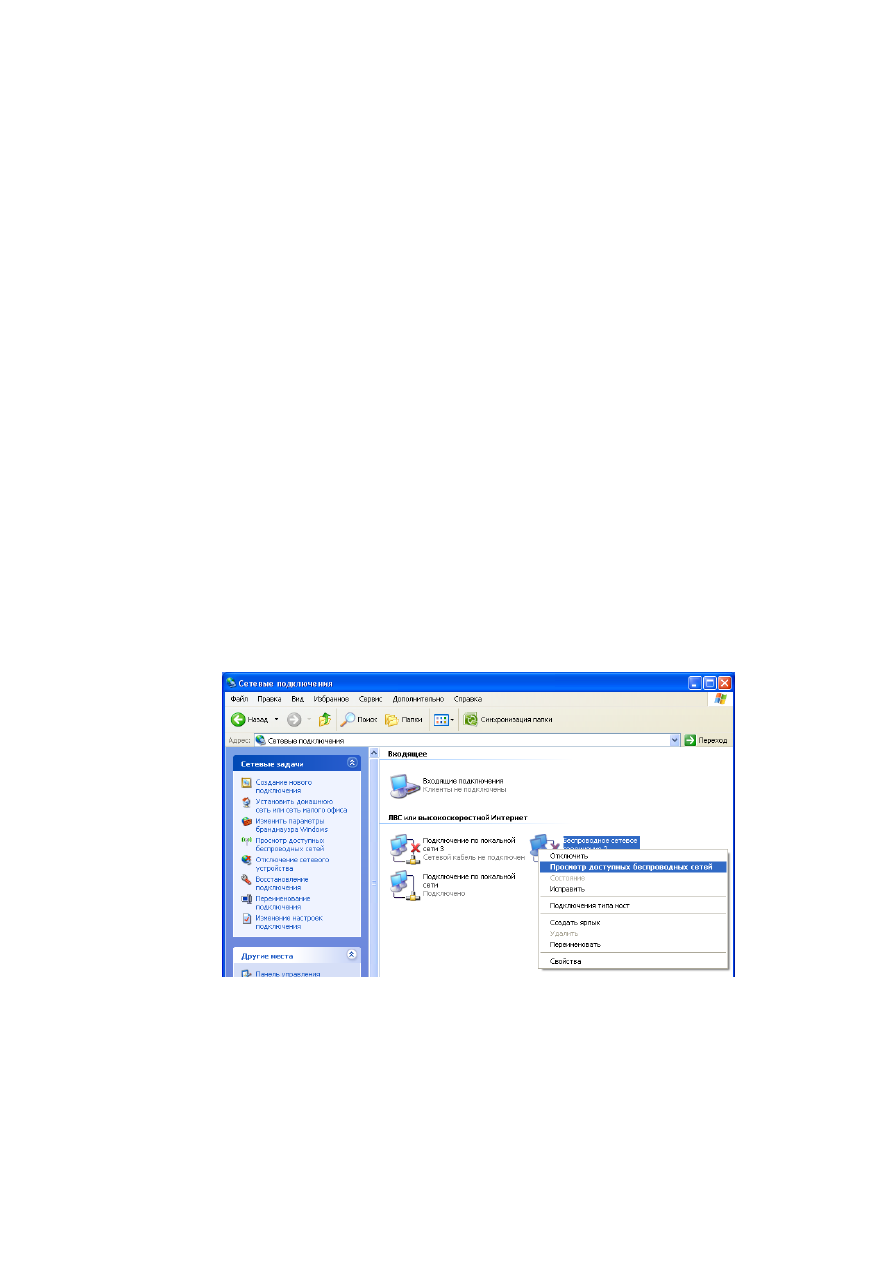
4
Подключение к маршрутизатору по беспроводной сети
(Wi-Fi)
.
В
некоторых
случаях
нет
возможности
подключиться
к
маршрутизатору через Ethernet-кабель, поэтому рассмотрим способ
подключения по беспроводной сети
(Wi-Fi)
:
1.
Подключите адаптер питания к соответствующему разъему на задней
панели маршрутизатора, а затем – к электрической розетке.
2.
Подключите Ethernet-кабель провайдера, который приходит из подъезда,
к WAN-порту маршрутизатора.
3.
Включите Wi-Fi-адаптер на вашем компьютере. На портативных
компьютерах,
оснащенных
встроенным
беспроводным
сетевым
адаптером, как правило, есть кнопка или переключатель, активирующий
беспроводной сетевой адаптер
(см. документацию по Вашему ПК)
. Если
Ваш компьютер оснащен подключаемым беспроводным сетевым
адаптером, установите программное обеспечение, поставляемое вместе с
адаптером.
4.
На клавиатуре нажмите сочетание клавиш с логотипом «Windows»
(находится слева между ctrl и alt)
+ «R». В открывшемся окне наберите
команду: «ncpa.cpl» без кавычек и нажмите «ОК». Откроется окно
«Сетевые подключения».
5.
В окне «Сетевые подключения» нажмите правой клавишей мыши на
значке «Беспроводное сетевое подключение» и выполните поиск
доступных сетей, выбрав «Просмотр доступных беспроводных сетей».
Рисунок 4. Окно Сетевые подключения.
6.
В открывшемся окне «Беспроводное сетевое подключение» выделите
Вашу беспроводную сеть «NETGEAR JWNR2000» и нажмите кнопку
«Подключить».
7.
После нажатия на кнопку «Подключить» отобразится окно «Состояние
беспроводного сетевого соединения».
Оглавление инструкции
- Страница 1 из 9
Инструкция по настройке Netgear JWNR2000 по протоколу PPPoE. Оглавление Подключение к маршрутизатору через Ethernet-кабель (LAN). ........... 2 Подключение к маршрутизатору по беспроводной сети (Wi-Fi). ........ 4 Подключение к web-конфигуратору маршрутизатора. ........................ 5 Настройка
- Страница 2 из 9
Подключение к маршрутизатору через Ethernet-кабель (LAN). 1. Подключите Ethernet-кабель провайдера, который приходит из подъезда, к WAN-порту маршрутизатора. 2. Подключите Ethernet-кабель к одному из LAN-портов, расположенных на задней панели маршрутизатора, и к Ethernet-адаптеру Вашего компьютера.
- Страница 3 из 9
Рисунок 2. Окно свойств подключения по локальной сети. 6. Установите переключатель в положение автоматически». Нажмите кнопку «OK». «Получить IP-адрес Рисунок 3. Окно свойств протокола TCP/IP. Нажмите кнопку «ОК» в окне «Подключение по локальной сети – свойства». Теперь Ваш компьютер настроен на
- Страница 4 из 9
Подключение к маршрутизатору по беспроводной сети (Wi-Fi). В некоторых случаях нет возможности подключиться к маршрутизатору через Ethernet-кабель, поэтому рассмотрим способ подключения по беспроводной сети (Wi-Fi): 1. Подключите адаптер питания к соответствующему разъему на задней панели
- Страница 5 из 9
Подключение к web-конфигуратору маршрутизатора. 1. Запустите web-браузер. 2. В адресной строке web-браузера введите IP-адрес маршрутизатора (по умолчанию установлен IP-адрес 192.168.1.1). Нажмите клавишу «Enter». Рисунок 5. IP-адрес маршрутизатора в адресной строке web-браузера. 3. На открывшейся
- Страница 6 из 9
Настройка PPPoE подключения. 1. Перейдите в меню «Основные настройки». 2. Поставьте галочку напротив пункта «Да» в меню «Требуется ли при подключении к Интернет ввести информацию о подключении?». 3. В поле «Тип подключения» в выпадающем меню выберите «PPPoE». 4. Введите в поле «Имя пользователя»
- Страница 7 из 9
Настройка Wi-Fi шифрования. 1. Перейдите в меню «Параметры беспроводного соединения». 2. Поставьте галочку напротив пункта «WPA2-PSK [AES]». 3. Введите в поле «Фраза-пароль:» ключ шифрования -- это пароль, запрашиваемый при подключении к беспроводной сети. Создаётся произвольно и состоит от 8 до 64
- Страница 8 из 9
Настройка IPTV. 1. Перейдите в меню «Основные настройки». 2. Поставьте галочку напротив «Использовать дополнительный IP-адрес». 3. Заполните поля напротив пункта «Использовать дополнительный IPадрес» произвольно. Для примера: «IP-адрес» – 192.168.192.168 «IP-маска подсети» – 255.255.255.0 4.
- Страница 9 из 9
 1
1 2
2 3
3 4
4 5
5 6
6 7
7 8
8